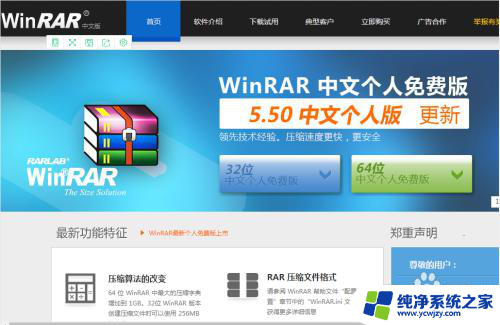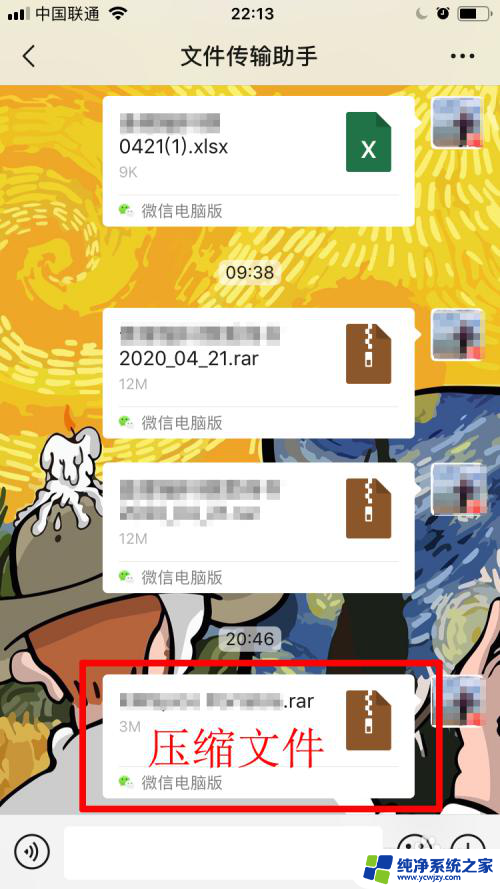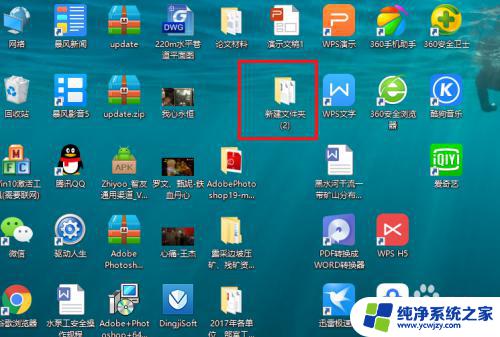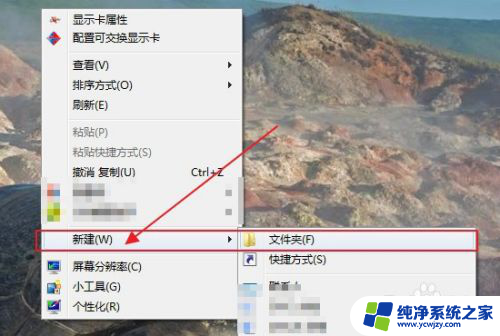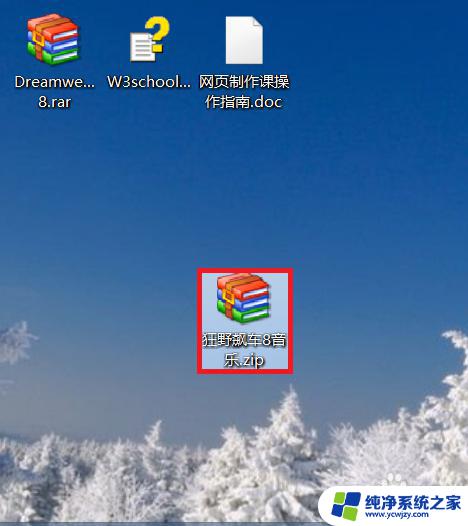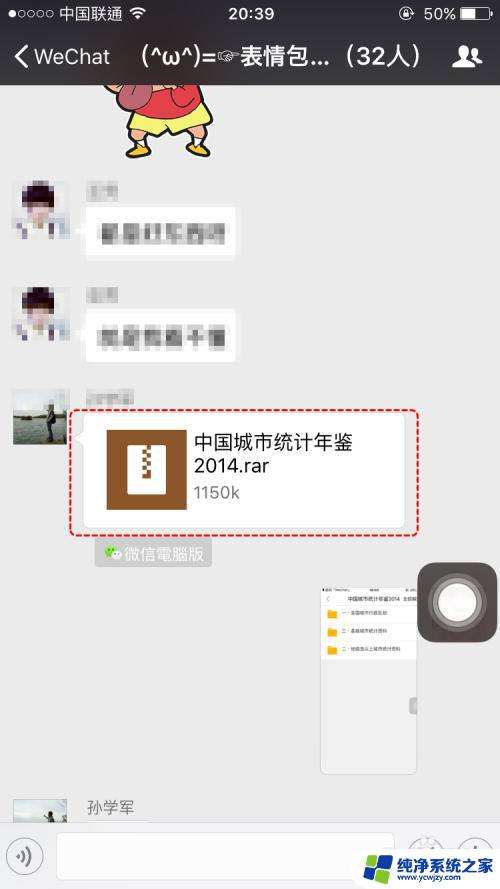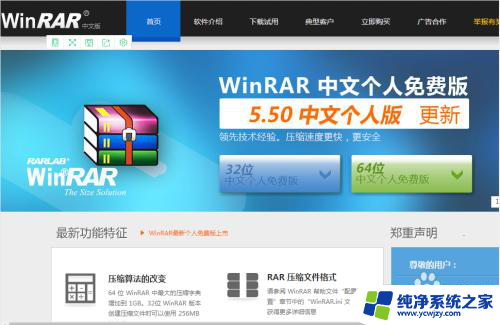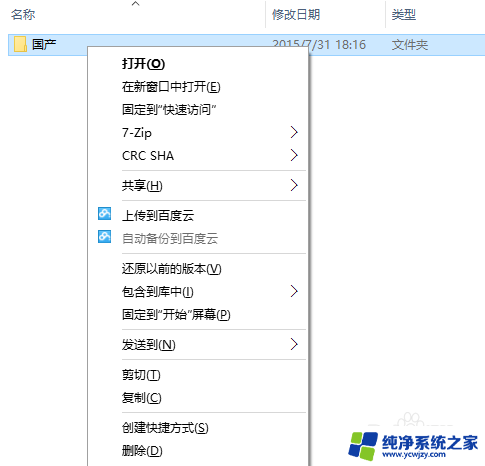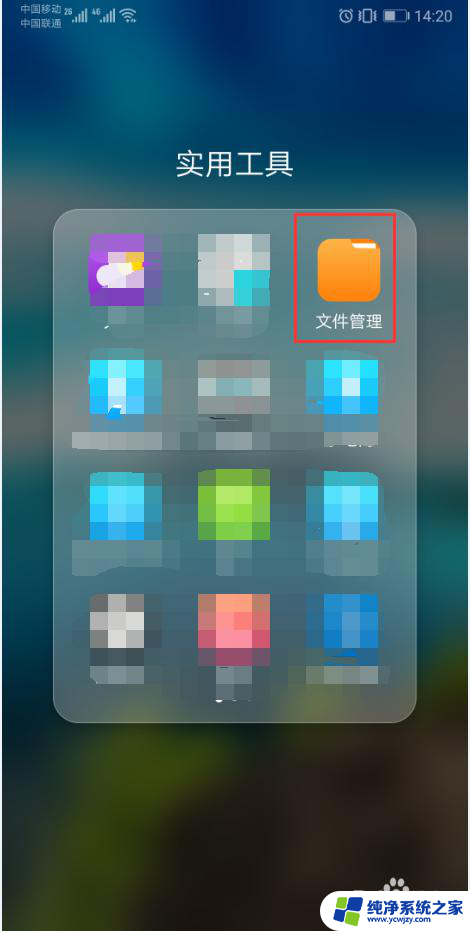苹果电脑rar文件怎么解压 苹果mac电脑如何压缩和解压文件和文件夹
苹果电脑rar文件怎么解压,苹果电脑作为一款备受欢迎的电脑品牌,其操作系统与其他品牌有所不同,在使用苹果电脑时,我们经常会遇到需要解压或压缩文件的情况。苹果电脑如何解压RAR文件,以及如何压缩和解压其他文件和文件夹呢?在本文中我们将为大家介绍苹果电脑解压RAR文件和压缩解压其他文件和文件夹的方法,帮助您更好地利用苹果电脑进行文件管理。
操作方法:
1.如果你需要处理的文件不在桌面上
那么需要先点击【前往】--->【电脑】
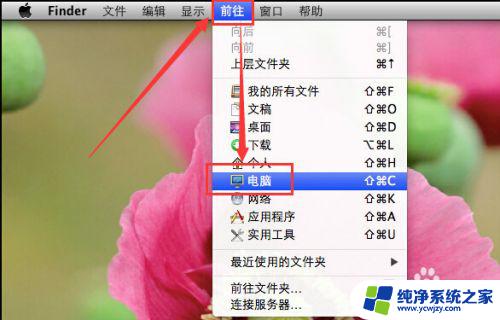
2.在电脑窗口中的左侧
有【我的所有文件夹】、【应用程序】、【桌面】...【图片】
这些选项。
你能操作的也只有这些选项中的文件或者文件夹。
我这里需要把音乐那一项里面的【iTunes】文件夹压缩。
那么我就点击【音乐】
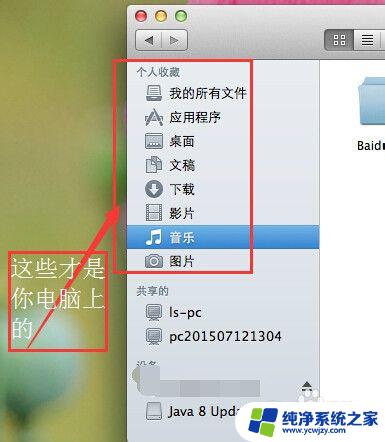
3.点击你需要处理文件所在的位置那一项之后
在里面找到需要处理的文件夹或者文件
在其上点击鼠标右键---->【压缩“文件/文件夹名字”】
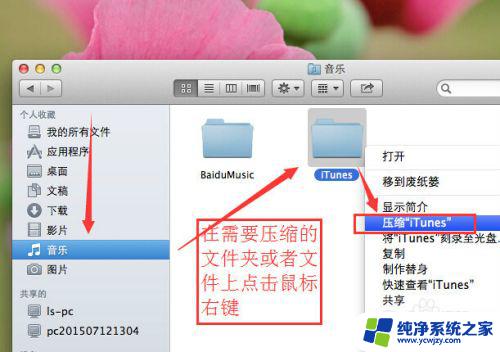
4.等待压缩完成,然后得到一个【文件/文件名.zip】的新的文件。
那么这个文件就是你压缩好的压缩文件啦。
在windows或者linux系统中都可以被读取的哦!
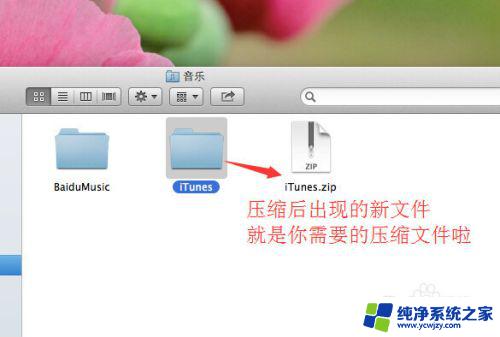
以上是苹果电脑解压rar文件的全部步骤,如果你遇到这种情况,可以按照这些操作来解决,非常简单快速,一步到位。